win10正式版推出僅短短几天,就有數千萬電腦愛好者紛紛安裝升級Win10,小編也加入了第一時間升級陣營。不過升級Win10後,小編筆記本電腦螢幕亮度亮很高,看著十分刺眼,但螢幕亮度又無法調節。並且這個問題,也有部分使用windows 10操作系統的網友反映,並且小編在查詢資料的過程中,在一些Win10貼吧與論壇也發現不少Win10使用者遇到類似問題,大多數都沒有找到解決辦法。作為電腦愛好者的小編,玩電腦已經好些年了,解決這型別問題,還是有一些經驗的,下面是IT科技網小編研究測試比較有效的2種解決辦法,遇到類似問題的朋友,快來試試吧。

一、Win10螢幕亮度調不了怎麼回事?
最近很多電腦使用者升級Win10都出現了螢幕亮度無法正常調節的問題,有的是螢幕太亮了很刺眼,但無法將螢幕亮度調低;有的則是螢幕亮度太低,螢幕看著費眼。那麼導致Win10螢幕亮度調節不了是什麼原因,要如何解決呢?
先來說說原因,由於是升級或者安裝Win10導致的螢幕亮度調節不了,因此很明顯,問題是出在Win10的相容性方面。導致Win10螢幕亮度調不了,多數是以下情況造成的:
1)電腦配備雙顯示卡,也就是既配備獨立顯示卡,另外CPU還內建核心顯示卡;
由於Intel酷睿i3/i5/i7系列處理器內建核心顯示卡,而酷睿i系列處理器已經推出了好幾代,有時候,由於驅動版本不一致,會導致CPU核心顯示卡與獨立顯示卡衝突,導致螢幕亮度無法正常調節。
2)使用一鍵Ghos工具裝的Win10系統;
3)使用驅動精靈或者魯大師等工具更新過顯示卡驅動。
由於使用一鍵Ghost重灌系統或者驅動精靈更新過顯示卡驅動會導致顯示卡版本變動,而某些品牌的電腦顯示卡只能使用其品牌除錯過的驅動,而透過Ghost和驅動精靈安裝的顯示卡驅動,通常是一些通用版本,導致驅動版本不一致,從而出現相容性問題,導致螢幕亮度無法調節。
二、Win10螢幕亮度無法調節解決辦法
如果大家遇到Win10螢幕亮度調不了,該如何解決呢?以下是IT科技網小編親測比較有用的幾種方法,希望能夠幫助大家。
方法一:修改登錄檔解決Win10螢幕亮度無法調節
1、首先使用 Win+R 組合快捷鍵開啟Win10執行對話方塊,然後在開啟後面輸入命令:regedit 完成後,點選下方的“確定”,如下圖所示。
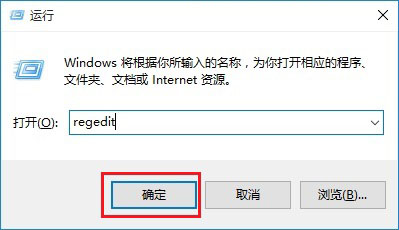
2、開啟登錄檔編輯器後,依次展開位置:HKEY_LOCAL_MACHINESYSTEMControlSet001ControlClass{4d36e968-e325-11ce-bfc1-08002be10318};然後將0000和0001中的KMD_EnableBrightnessInterface2的值改為0即可。
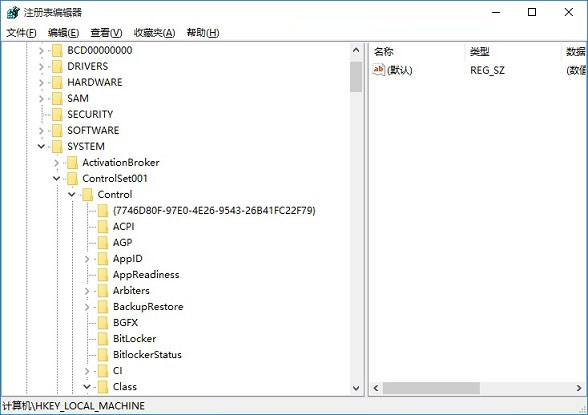
3、完成後,重啟電腦就好了。
注:如果沒有0001,只改0000即可,另外這兩項裡面如果找不到KMD_EnableBrightnessInterface2登錄檔鍵值(WWW.JB51.NETIT科技網),新建即可,新建型別為REG_Dword。
部分網友透過以上方法,成功解決了Win10螢幕亮度無法調節的問題,不過筆者透過以上方法仍舊沒有解決問題,小編用的是筆記本,透過下面的方法二得到了解決。
方法二:解除安裝顯示卡驅動
1、開啟Win1O工作管理員,然後展開“顯示器介面卡”之後就可以看到目前電腦的雙顯示卡了,這裡我們需要將這兩個相容性有問題的顯示卡驅動全部解除安裝。具體方法是,在需要下載的顯示卡驅動名稱上分別右鍵,然後點選“解除安裝”,如下圖所示。
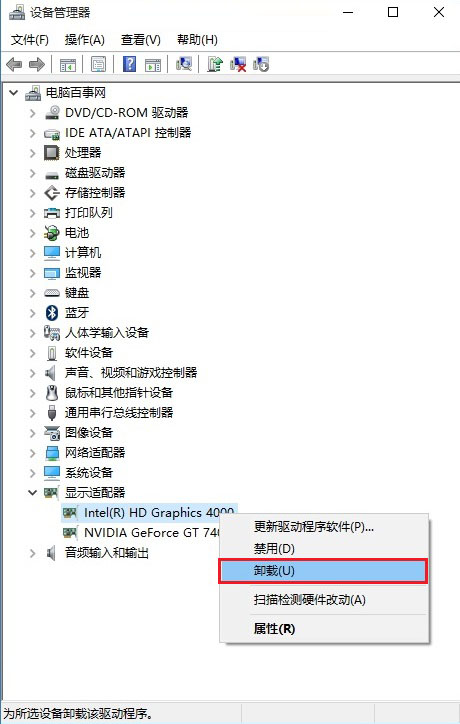
2、在彈出的確認解除安裝介面,注意要勾選上“刪除此裝置的驅動程式軟體”,然後再點選底部的“確定”進行解除安裝。
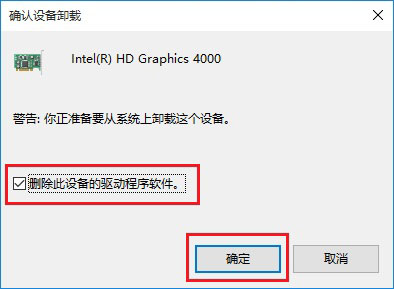
當小編將Win10電腦內建的核心顯示卡和獨立顯示卡驅動解除安裝之後,發現筆記本螢幕就可以調節了,不過此時是Win10提供的Windows基本顯示驅動。如果要安裝筆記本適配的驅動,還需要根據自己筆記本的具體品牌型號,去官方下載驅動,然後安裝即可。
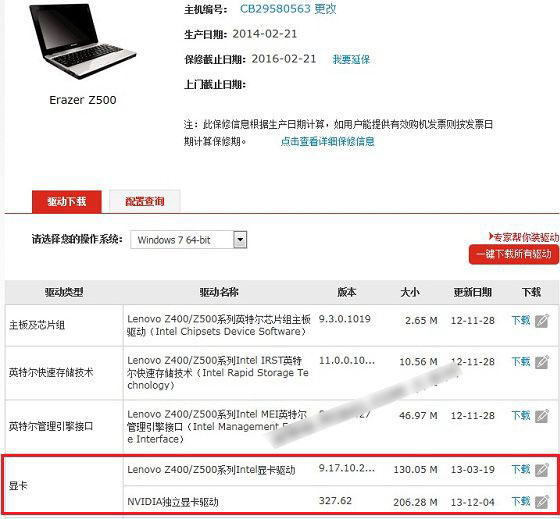
關於如何找到電腦對應品牌型號的顯示卡驅動,大家可以看看此前小編分享過的一篇教程:【聯想Z500螢幕亮度怎麼調 聯想Z500亮度無法調節解決辦法】。
如果大家覺得找品牌驅動很麻煩,也可以試試解除安裝掉核心顯示卡,僅保留獨立顯示卡試試,有時候這種方式也可以暫時解決螢幕無法調節的問題。大家也可以將螢幕亮度設定到合適後,再借助驅動精靈,再次完成顯示卡驅動安裝,儘管安裝之後,螢幕亮度也無法調節,但至少亮度目前也是剛剛調好的滿意狀態。
方法三:其他解決辦法
由於Win10剛剛推出,相容性不佳也是可以理解的,如果大家筆記本按照上面的方法依舊無法調節亮度,可以試試檢查一下Windows更新,有適合也可能可以修復Win10螢幕亮度調節不了的問題。
導致Win10螢幕亮度調節不了的原因有很多,也比較複雜,以上是小編近期發現的2種比較有效的解決辦法,不保證對每個使用者都有用,但是對於大多數使用者應該會有幫助,歡迎大家補充分享,謝謝。
以上就是IT科技網小編為大家帶來的win10可以有效調節螢幕亮度的方法,希望可以幫助到大家,大家如果還有疑問的話,可以給我們留言哦。我們會盡自己所能的為大家解答。謝謝大家一如既往的支援。